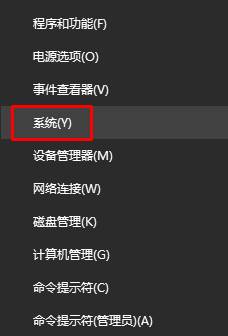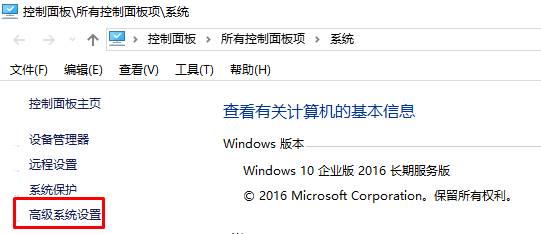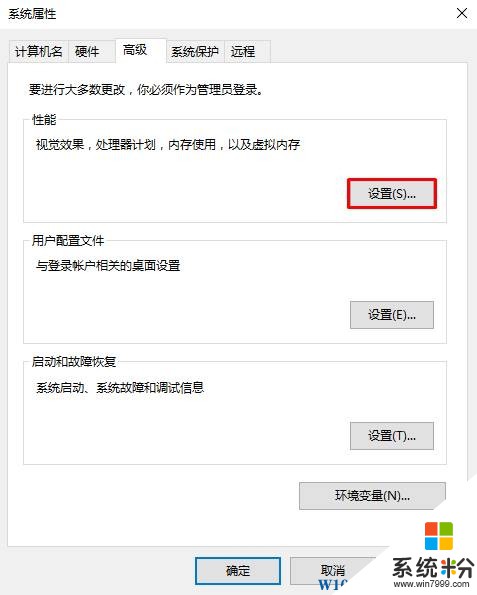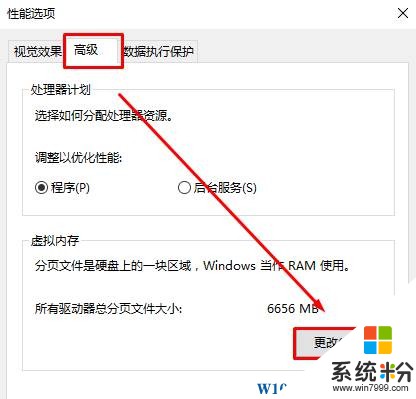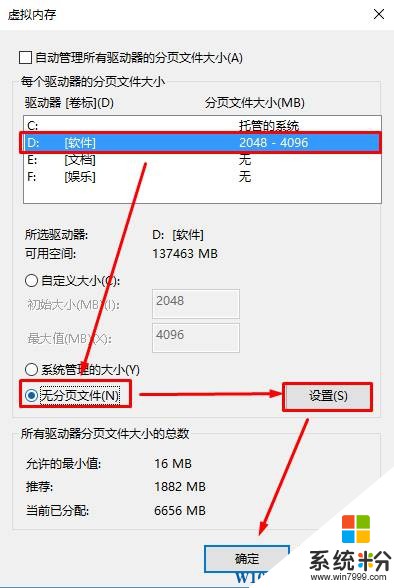在Windows係統中,我們可以通過磁盤管理中的“刪除卷”來刪除磁盤進行整合後重新分區。最近使用Windows 10 64位 操作係統的用戶反應無法【刪除卷】,該選項顯示“灰色”無法點擊,該怎麼辦呢?遇到這樣的情況的用戶可按以下方法進行修複。
步驟:
1、在開始菜單上單擊右鍵,點擊【係統】;
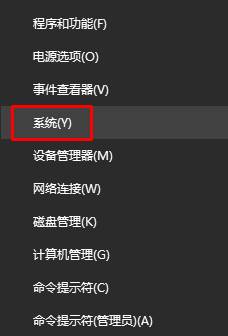
2、在【係統】界麵左側點擊【高級係統設置】;
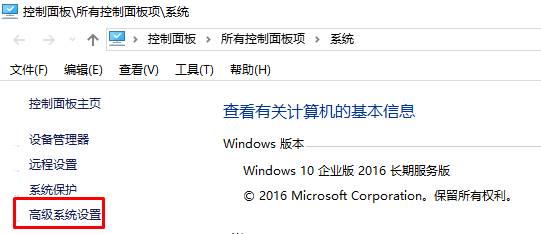
3、點擊【性能】下方的 設置 按鈕,如圖:
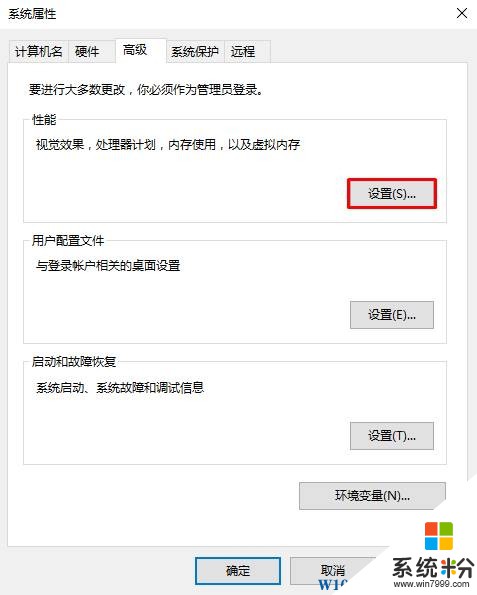
4、點擊【高級】選卡,點擊下麵的【更改】;
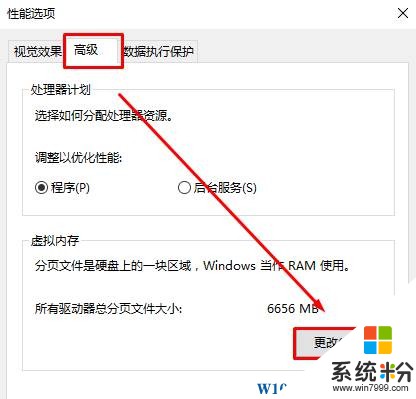
5、選中無法“刪除卷”的磁盤盤符,點擊【無分頁文件】—【設置】—【確定】,然後在之前的框中全部點擊【確定】,彈出提示需要重啟,我們按提示重啟即可。
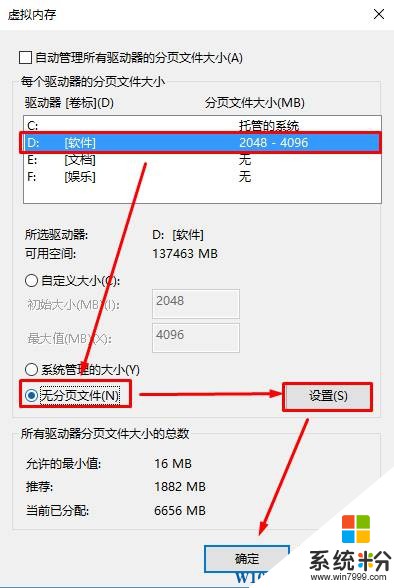
完成設置後我們就可以【刪除卷】操作了!